A atualização do patch de segurança KB5063878 do Windows 11 (versão 24H2) causou problemas significativos para muitos usuários.
Esta última atualização de segurança do Windows (KB5063878) está danificando unidades SSD em todo o mundo. A Microsoft lançou esta atualização para corrigir vulnerabilidades de segurança. Mas, em vez disso, isso cria problemas maiores.
Problemas com SSDs relacionados ao Windows 11 KB5063878 estão afetando usuários em grande escala. Após a instalação desta atualização, os usuários relatam falhas em suas unidades. Algumas pessoas perderam todos os seus dados. Outros viram seus computadores desacelerando. A atualização afeta as unidades de estado sólido antigas e novas.
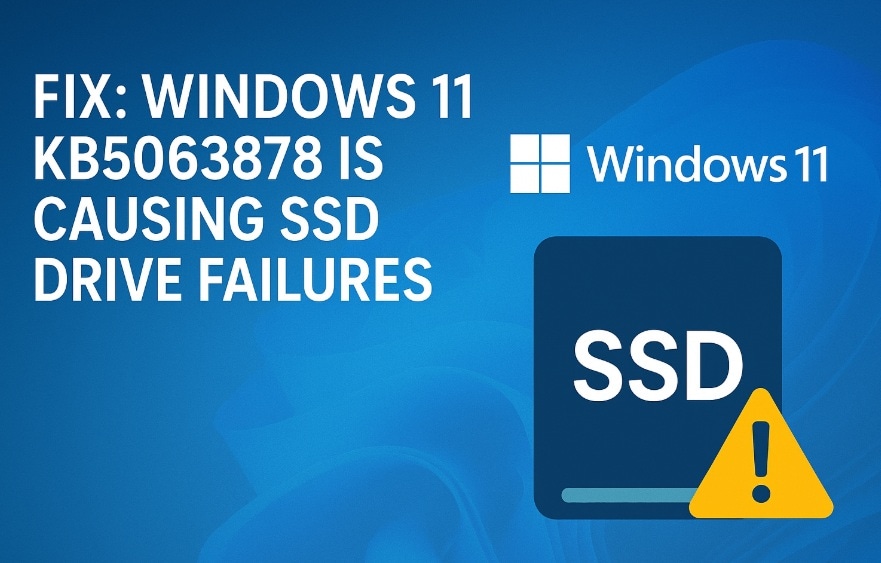
Problemas de segurança do Windows como este não são novos. Mas KB5063878 é diferente. Pode danificar a própria unidade física. Isso torna a recuperação de dados muito difícil. Os usuários precisam agir rapidamente para proteger suas unidades. Este guia mostrará como resolver esses problemas e salvar seus dados.
ÍNDICE
- O Windows 11 KB5063878 está causando problemas com o SSD? Aqui está o motivo?
-
- Correção 1: Evite gravações sequenciais grandes
- Correção 2: Desinstalar KB5063878 usando configurações
- Correção 3: Suspender temporariamente as atualizações do Windows
- Correção 4: Mantenha o uso do SSD abaixo de 60%
- Correção 5: Monitore a saúde da unidade e os dados inteligentes
- Correção 6: Aguardando o patch oficial da Microsoft
- Dicas profissionais para evitar falhas no disco rígido do Windows
O que é a atualização do Windows 11 KB5063878?
KB5063878 é a atualização de segurança mais recente para o Windows 11 (versão 24H2) lançada pela Microsoft no final de 2024. A atualização foi projetada para resolver vulnerabilidades do sistema e também introduziu vários aprimoramentos de desempenho e resolveu vários bugs conhecidos.
Esta atualização do patch de segurança do Windows 11 (versão 24H2), KB5063878, vem com problemas ocultos. Ele mudou a maneira como o Windows lida com transferências de arquivos.
A atualização afeta a forma como os dados entram e saem da unidade SSD. Essas alterações podem fazer com que a unidade falhe mais rapidamente do que o normal. Muitos usuários o instalaram sem conhecer os riscos.
O Windows 11 KB5063878 está causando problemas com o SSD? Aqui está o motivo?
Os problemas causados pelo KB5063878 nas unidades SSD são graves e generalizados. Esta atualização altera os arquivos principais do sistema que controlam as operações de armazenamento.
- Operações de gravação excessivas: A atualização causa muitas operações de gravação na unidade SSD
- Mau gerenciamento de memória: Windows 11 KB5063878 causa problemas de SSD com processamento de memória incorreto
- Erro de comando de unidade: Atualizar Enviar um comando de erro para o controlador SSD
- Problema de superaquecimento: A unidade fica superaquecida devido à atividade contínua da atualização
- Erro no comando de corte: A atualização interrompeu o comando de aparar para manter o SSD saudável
- Corrupção do sistema de arquivos: KB5063878 Estrutura do sistema de arquivos corrompida na unidade
- DesgasteNivelamentoPerguntas: Atualização para parar o desgaste apropriado da unidade SSD
- Problemas de cache: O cache do sistema fica corrompido após a instalação desta atualização para problemas de segurança do Windows.
Como corrigir o patch de segurança do Windows 11 (versão 24H2)-atualização KB5063878?
Vários métodos são necessários para corrigir o Windows 11 KB5063878 que causa problemas com o SSD. Se você quiser salvar sua unidade, não espere-alguns reparos funcionam melhor do que outros, dependendo do tipo de configuração que você tem.
A chave é reduzir a pressão imediatamente no SSD. Primeiro, pare todas as transferências de arquivos grandes. Em seguida, aplique as correções abaixo um por um. Cada correção aborda um aspecto diferente do problema de segurança do Windows causado pelo KB5063878.
Correção 1: Evite gravações sequenciais grandes
Transferências de arquivos grandes fazem com que o Windows 11 KB5063878 cause problemas de SSD ainda piores. A atualização apresenta problemas com movimentos de big data. Quando você evita uma única transferência superior a 50GB, você pode reduzir significativamente a pressão da unidade.
Esta correção ajuda sua unidade de várias maneiras:
- Reduz a febre: Transferências menores tornam seu SSD mais frio e saudável
- Impedir a amplificação de gravação: Evitar gravações massivas impede que as atualizações danificem a unidade da unidade
- Economize a vida útil da unidade: Operações menores prolongam significativamente a vida útil do SSD
Passo 1:Pare instantaneamente todas as transferências atuais de arquivos grandes através do Gerenciador de Tarefas.
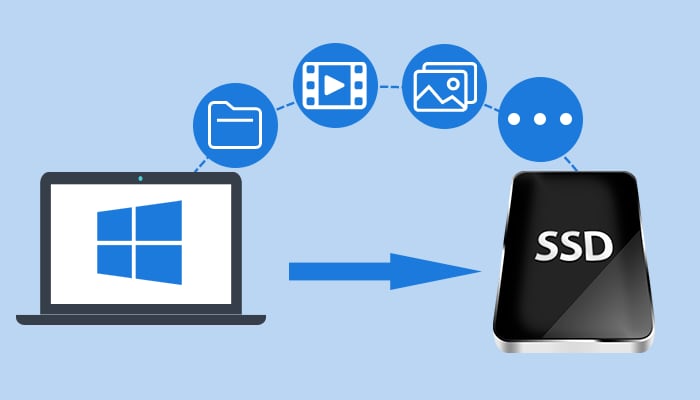
Passo 2:Divida arquivos grandes em pequenos pedaços de 10 GB ou menos para transferências futuras.
Correção 2: Desinstalar KB5063878 usando configurações
A remoção da atualização de segurança mais recente do Windows (KB5063878) corrige a causa raiz. Este método remove completamente as atualizações problemáticas. Seu sistema retornará ao seu estado estacionário anterior.
A desinstalação é útil porque:
- Remover códigos de erro: Eliminar códigos de erro que causam problemas de segurança do Windows
- Retomar o funcionamento normal: Restaurar o processamento do SSD para um nível normal e seguro
- Impedir danos adicionais: Pare imediatamente os danos contínuos à unidade
Passo 1: Ir para Configurações > Atualização do Windows > Histórico de atualizações > Desinstalar atualizações.
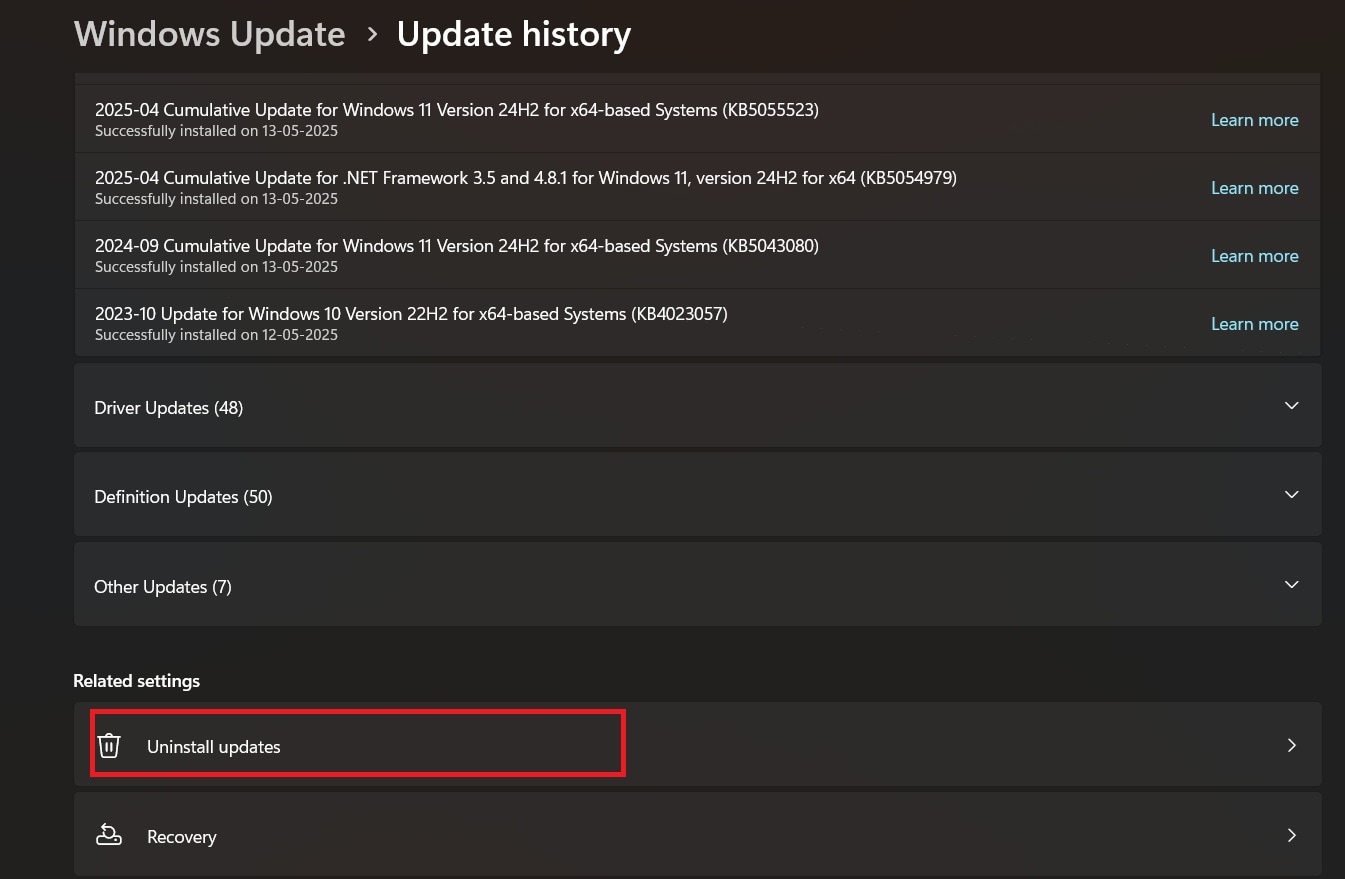
Passo 2:Encontre KB5063878 na lista e clique em Desinstalar para removê-lo completamente.
Correção 3: Suspender temporariamente as atualizações do Windows
A suspensão das atualizações impede que o Windows reinstale o KB5063878 defeituoso. Isso lhe dá tempo para esperar pela correção apropriada. A Microsoft geralmente lança uma versão corrigida dentro de algumas semanas.
Este método ajuda a:
- Impedir a reinstalação: Impede que o Windows instale novamente a atualização errada
- Tempo de compra: Dá-lhe espaço para implementar correcções adicionais com segurança
- Evitar novos problemas: Impede a instalação de outras atualizações que possam conter erros
Passo 1: Abra Configurações > Windows Update e clique na opção Pausar atualizações.
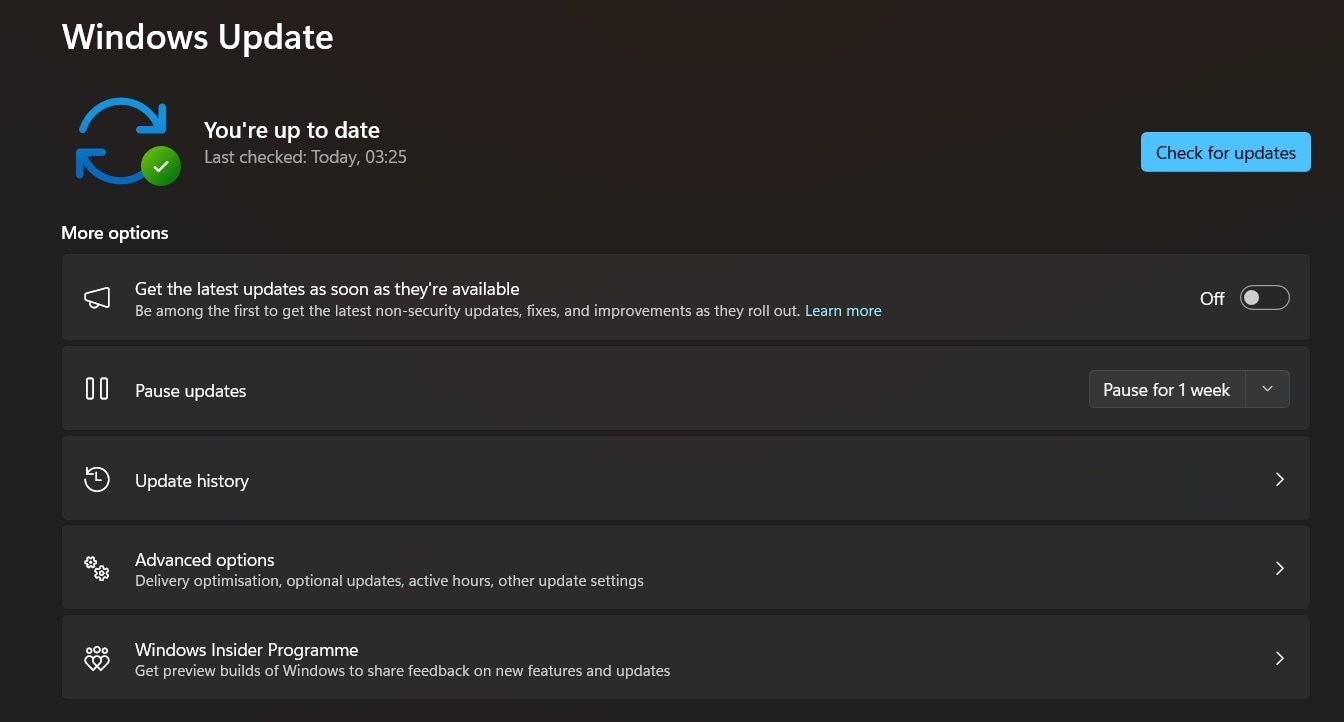
Passo 2: Escolha uma pausa de 5 semanas para dar tempo à Microsoft para lançar a correção.
Correção 4: Mantenha o uso do SSD abaixo de 60%
O alto uso da unidade torna os problemas causados pelo KB5063878 em SSDs ainda mais graves. Quando as unidades estão quase cheias, elas trabalham mais. Isso aumenta significativamente o desgaste e a geração de calor.
Manter a utilização baixa ajuda a:
- Melhorar o desempenho: Oferece mais espaço para a unidade para operações de nivelamento de desgaste
- Reduzir calorias: Menos unidades completas que permanecem resfriadas durante a operação normal
- Prolongar a vida útil: Mais espaço livre significa maior vida útil da unidade geral
Passo 1: Exclua arquivos desnecessários e mova mídia grande para um dispositivo de armazenamento externo.
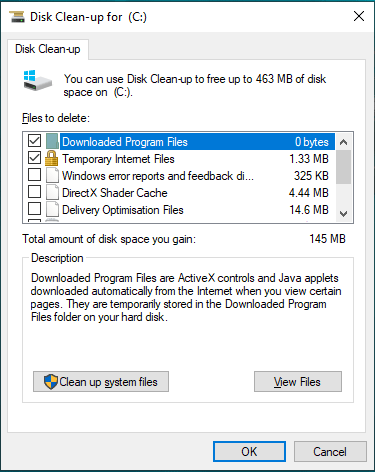
Passo 2: Use a ferramenta de limpeza de disco para excluir arquivos temporários e o cache do sistema.
Correção 5: Monitore a saúde da unidade e os dados inteligentes
Observar a saúde da unidade pode ajudar a detectar problemas precocemente. Os dados inteligentes mostram o grau de desgaste e erros da unidade. Isso permite que você tome medidas antes que um fracasso completo aconteça.
O monitoramento oferece os seguintes benefícios:
- Alerta precoce: Descubra o problema antes que ele se transforme em uma falha crítica da unidade
- Protecção de dados: Dá-lhe tempo para fazer backup de arquivos importantes com segurança
- Rastreamento de desempenho: Mostra como os problemas de segurança do Windows afetam o seu drive específico
Passo 1: Download CrystalDiskInfo ou uma ferramenta similar de monitoramento SMART gratuitamente.
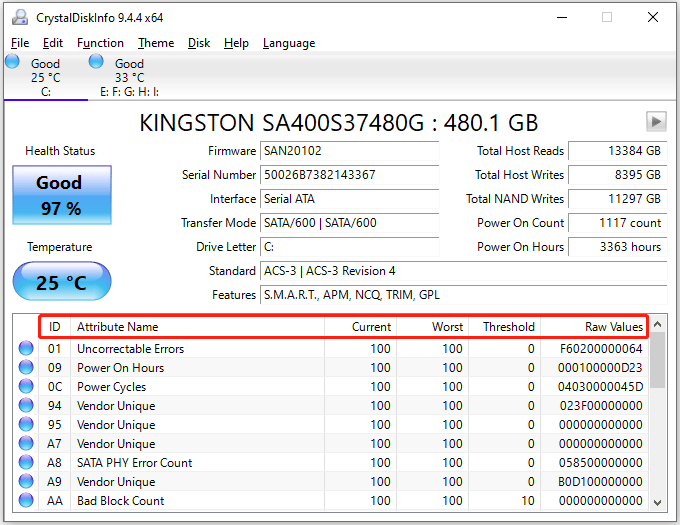
Passo 2: Verifique a saúde do drive diariamente e faça backup dos dados se a saúde cair abaixo de 80%.
Correção 6: Aguardando o patch oficial da Microsoft
A Microsoft está trabalhando para corrigir o problema de SSD causado pelo Windows 11 KB5063878. Geralmente, patches são lançados dentro de 2-4 semanas. Esta é a solução mais segura a longo prazo.
Aguardar a correção oficial oferece:
- Segurança Garantida: O patch da Microsoft corrigirá corretamente os problemas subjacentes
- Sem Risco: Evita possíveis problemas de soluções ou alternativas de terceiros
- Resolução Completa: Aborda todos os aspectos dos problemas da atualização de segurança mais recente do Windows (KB5063878)
Passo 1: Verifique o Windows Update semanalmente para novos patches que solucionem os problemas do KB5063878.
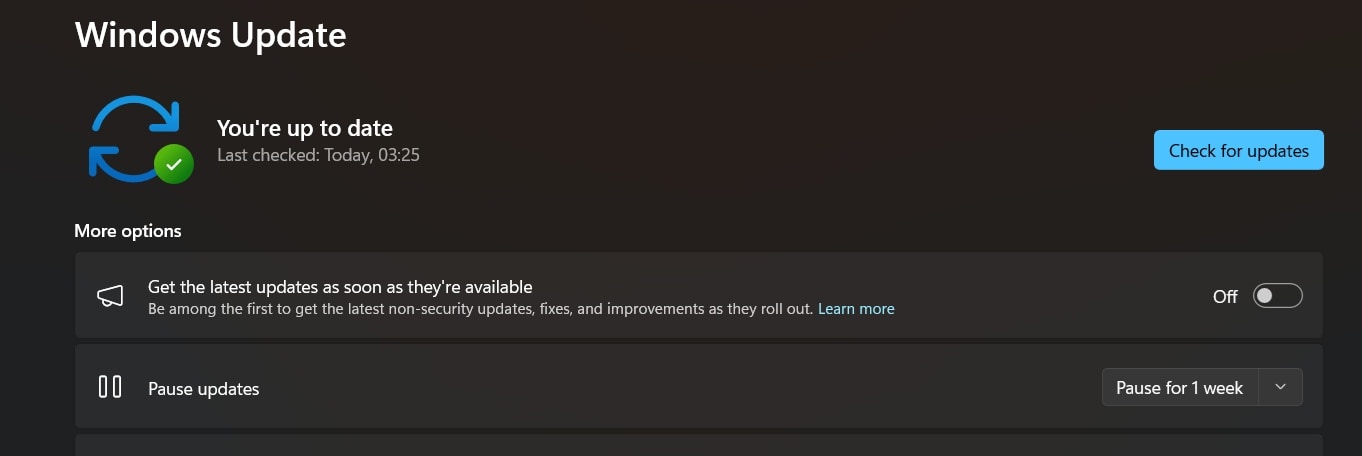
Passo 2: Instale imediatamente a correção oficial assim que a Microsoft a lançar.
Como recuperar dados perdidos do SSD devido a erros como KB5063878 usando a ferramenta Recoverit
"Meu SSD morreu após instalar o KB5063878. Perdi 5 anos de fotos da família e arquivos de trabalho. O drive nem aparece mais no Windows. Existe alguma maneira de recuperar meus dados?" - Sarah M., usuária do Windows 11
Recoverit é uma ferramenta profissional de recuperação de dados projetada exatamente para esses casos. Quando o Windows 11 KB5063878 causa problemas no SSD que destroem seu drive, o Recoverit pode muitas vezes salvar seus arquivos. O software funciona mesmo quando os drives não inicializam ou não aparecem no Windows.
Esta ferramenta é especializada na recuperação de dados de SSDs danificados. Pode lidar com unidades afetadas por problemas de segurança do Windows, como o KB5063878. O software utiliza métodos avançados de varredura para encontrar arquivos perdidos. Mesmo quando o drive parece completamente morto, o Recoverit frequentemente encontra dados recuperáveis.
O Recoverit funciona digitalizando o drive em nível de setor. Isso significa que pode encontrar arquivos mesmo quando o sistema de arquivos está danificado. A ferramenta reconstrói estruturas de arquivos e recupera o que os problemas do KB5063878 têm causado em SSDs que não foram completamente destruídos. As taxas de sucesso são maiores quando você age rapidamente após a falha do drive.
Principais Recursos:
- Recupera mais de 1000 tipos de arquivos de SSDs danificados
- Funciona com drives que não inicializam ou não aparecem no Windows
- Lida com corrupção causada pela atualização de segurança mais recente do Windows (KB5063878)
- Visualiza arquivos antes da recuperação para garantir que estão intactos
- Suporta todas as principais marcas e tipos de conexão de SSD
Passo 1: Baixe e instale o Recoverit em outro computador ou unidade externa. Conecte seu SSD com defeito usando um adaptador USB ou gabinete externo.

Passo 2: Execute o Recoverit e selecione seu SSD danificado na lista de drives.

Etapa 3: Inicie a varredura profunda e aguarde os resultados, depois recupere os arquivos para um local seguro.

Tutorial em vídeo: Como corrigir SSD que não mostra arquivos no Windows?
Dicas profissionais para evitar falhas no disco rígido do Windows
Prevenir falhas em drives é sempre melhor do que tentar corrigi-las depois. Estas dicas ajudam a proteger seu SSD de futuros problemas e atualizações de segurança do Windows, como o KB5063878.
- Backups Regulares: Crie backups diários de arquivos importantes em drives externos ou armazenamento em nuvem
- Monitore a Saúde do Drive: Verifique os dados SMART semanalmente usando ferramentas como o CrystalDiskInfo
- Evite Atualizações Beta: Não instale atualizações preview ou beta do Windows em sistemas importantes
- Mantenha Drives Frios: Garanta boa ventilação do gabinete e monitore regularmente a temperatura do SSD
- Mantenha Espaço Livre: Deixe pelo menos 40% do seu SSD livre para desempenho ideal
- Use Hardware de Qualidade: Invista em marcas de SSD renomadas com boa cobertura de garantia
- Pausar Atualizações Automáticas: Revise as atualizações antes de instalar para evitar problemáticas como KB5063878
- Crie Pontos de Restauração do Sistema: Faça pontos de restauração antes de instalar atualizações ou patches importantes
Conclusões
O Windows 11 KB5063878 causando problemas em SSDs afetou milhares de usuários em todo o mundo. Essa atualização de segurança mais recente do Windows (KB5063878) deveria melhorar a segurança. Em vez disso, criou sérios problemas de hardware. A atualização danifica drives SSD por meio de operações excessivas de escrita e má gestão de memória.
A boa notícia é que a maioria dos problemas de segurança do Windows como esse pode ser corrigida. Você precisa agir rapidamente para proteger seu drive. Desinstalar a atualização geralmente é o melhor primeiro passo. Se seu drive já está danificado, ferramentas de recuperação como Recoverit podem frequentemente salvar seus arquivos. O segredo é não entrar em pânico e seguir os passos cuidadosamente.
A Microsoft está trabalhando numa correção adequada para o que o KB5063878 tem causado em SSDs. Até lá, os usuários devem evitar transferências únicas acima de 50GB e monitorar seus drives cuidadosamente. Backups regulares continuam sendo a melhor proteção contra qualquer problema causado pelo patch de segurança do Windows 11 (versão 24H2) - atualização KB5063878. Fique atento e seus dados permanecerão seguros.
Perguntas frequentes
-
P: Como saber se o KB5063878 danificou meu SSD?
Sinais incluem lentidão na inicialização, erros de corrupção de arquivos e alta temperatura do drive. Seu SSD pode fazer ruídos de clique ou sumir completamente do Windows. Verifique o dado SMART usando o CrystalDiskInfo para ver o status de saúde do drive. Se a saúde cair abaixo de 80% após a atualização, provavelmente o KB5063878 causou danos. Erros de tela azul e travamentos do sistema também indicam problemas no SSD devido a essa atualização de problemas de segurança do Windows. -
P: Posso recuperar dados de um SSD danificado pelo KB5063878?
Sim, a recuperação de dados costuma ser possível mesmo em drives severamente danificados. Ferramentas como o Recoverit podem escanear os drives em nível de setor para encontrar arquivos perdidos. As taxas de sucesso dependem de quão rápido você age após a falha. Não escreva novos dados no drive e utilize o software de recuperação imediatamente. Serviços profissionais de recuperação também podem ajudar com drives fisicamente danificados pelo Windows 11 KB5063878 causando problemas em SSDs. -
P: É seguro reinstalar o KB5063878 depois que a Microsoft corrigir?
Instale somente versões atualizadas que solucionem especificamente os problemas de SSD. A Microsoft lançará uma versão revisada do KB5063878 que corrige os problemas da atualização de segurança mais recente do Windows (KB5063878). Aguarde uma confirmação oficial de que o patch é seguro antes de reinstalar. Verifique cuidadosamente as notas de lançamento do Windows Update sobre correções para SSD. Em caso de dúvida, espere algumas semanas após o lançamento para ver se outros usuários relatam problemas.



